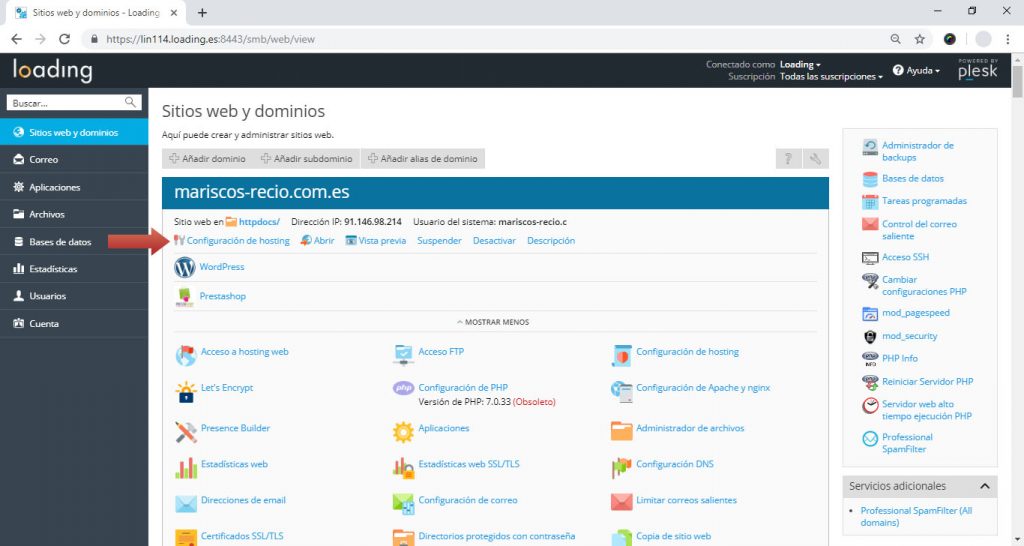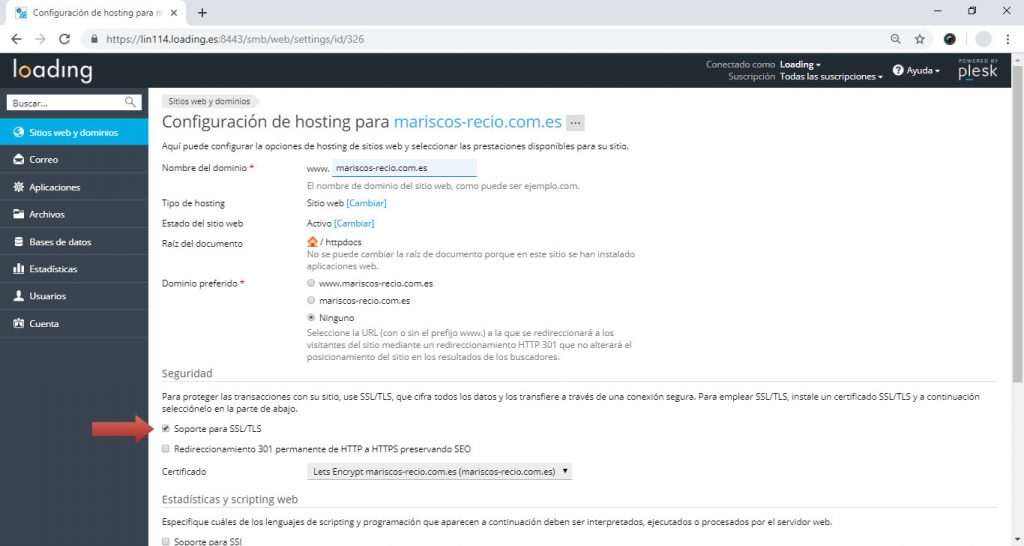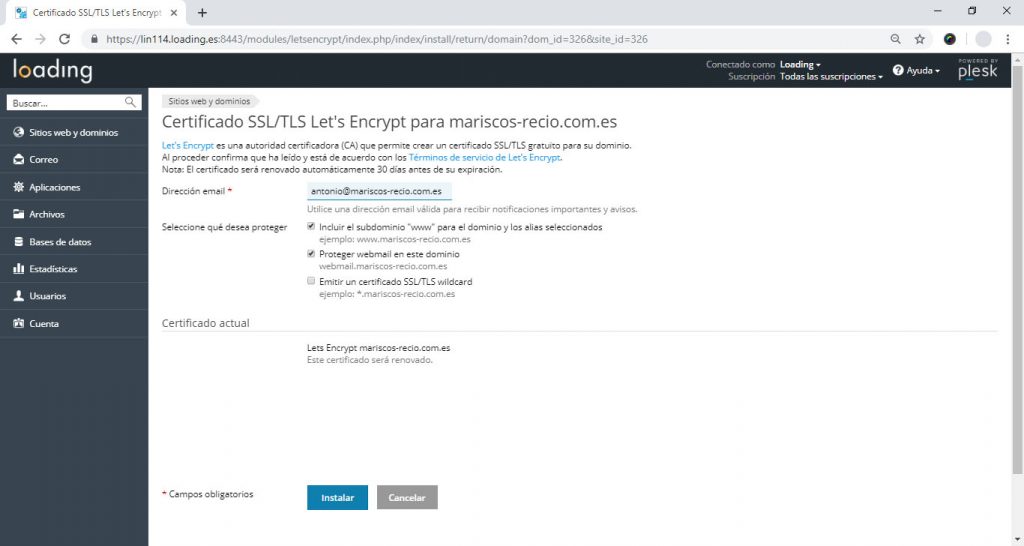Ya tenemos disponibles en Plesk los certificados SSL gratuitos Let’s Encrypt. Esta entidad certificadora ha sido obra de la Fundación Linux con el objetivo de ofrecer certificados SSL libres, abiertos, automáticos y gratuitos.
Este proyecto trae consigo grandes ventajas, entre las que destacamos la sencillez de instalación en el servidor y la gratuidad de los certificados. A partir de este momento, en Plesk cada usuario tendrá disponible el botón personalizado Let’s Encrypt con el que podrá proteger sus dominios con certificados totalmente válidos para prácticamente todos los ámbitos.
La forma de instalación es de lo más sencillo, en dos sencillos pasos e imágenes lo explicamos:
1.- El usuario entra en su panel de control Plesk con su usuario y contraseña y verá la siguiente pantalla, tendrá que pinchar en «Configuración de hosting».
2.- Verificar que está activa la opción de «Soporte para SSL/TLS».
3.- Una vez comprobado que está activo el soporte SSL, en la página principal verá la siguiente pantalla con el símbolo de Let’s Encrypt, sobre el que tendrá que pinchar.
4.- Poner una cuenta de correo válida y marcar la opción «Incluir www.dominio.es como nombre de dominio alternativo», para que el certificado sea válido sobre el dominio con y sin www, también activar la casilla «Proteger webmail en este dominio» para que la página de acceso a webmail también esté protegida. Pulsar sobre instalar.
Ahora solamente nos quedaría esperar unos 10 minutos para que se recargue la configuración y poder habilitarlo en la web o aplicación web que gestionemos.
La renovación del certificado es totalmente automática y se realiza cada 90 días, sin que se tenga que intervenir ninguna parte del proceso.
Actualización (Abril 2017): Estos certificados ya soportan a día de hoy los dominios IDN (Nombre de dominio internacionalizado), como son los dominios con ñ o ç.
IMPORTANTE: Se debe tener en cuenta que si se tiene una tienda online con pagos a través de TPV con el módulo Redsys, estos certificados instalados sin una IP dedicada en el hosting tienen una función de certificados SSL SNI y NO SON COMPATIBLES con dicho módulo, mostrando problemas de comunicación entre la pasarela de pago y la aplicación web, generando errores a la hora de registrar los pedidos en la tienda.
Actualización IMPORTANTE (20/11/2017): Tenemos noticias importantes para los usuarios que tengan instalado el módulo de pago Redsys, y es que hemos recibido información de que se han realizado las actualizaciones pertinentes en dicho módulo para hacerlo compatible con SSL SNI. Esto quiere decir que si se tiene habilitado un certificado SSL sobre la web, no va a ser requisito imprescindible el disponer de una IP dedicada para que las comunicaciones entre el servidor y los servidores de Redsys sean válidos, y los pedidos quedarán guardados correctamente.
Por nuestra parte, hemos realizado unas comprobaciones en webs en producción con estas características y los resultados han sido correctos. Esto no quiere decir que el problema esté solventado ya al 100%, ya que depende exclusivamente del funcionamiento del propio módulo y cualquier modificación o actualización que se realice en el mismo podría revertir este avance. No disponemos de información adicional y oficial por parte de Redsys de que haya que hacer alguna actualización o modificación en el código, debe ser el propio usuario el que contacte con el desarrollador del módulo para obtener toda la información al respecto.
Para los CMS más comunes, la activación se realizaría de esta forma:
PRESTASHOP 1.5.x y 1.6.x
1.- Entramos a la administración de Prestashop
2.- Vamos a Preferencias > Configuración.
3.- Habilitar SSL.
PRESTASHOP 1.7.x
1.- Entramos a la administración de Prestashop
2.- Vamos a Parámetros de la tienda > Configuración.
3.- Habilitar SSL.
WORDPRESS 4.x y 5.x
1. Accedemos al sitio WordPress como administrador
2. Vamos a Ajustes > Generales
3. En el campo Dirección de WordPress (URL): cambiamos http:// por https://
4. En el campo Dirección del sitio (URL): cambiamos http:// por https://
JOOMLA
1.- Accedemos a la administración de Joomla
2.- Vamos a Sistema (System) > Configuración global > Servidor
3.- En la opción Forzar SSL le indicamos la opción de «todo el sitio»
MAGENTO
1.- Accedemos a la administración de Magento
2.- Vamos a System > Configuration > Web
3.- En las urls que aparecen en los dos campos (Inseguro y seguro), sustituir http por https
4.- Marcar «Sí» o «Yes» en las opciones «Use Secure URLs in Frontend» y «Use Secure URLs in Admin»
NOTA: A pesar de activar el protocolo https sobre la web, dependiendo de la configuración que tenga el propio CMS o página web, puede cargar contenido sobre http. Si esto es así, al cargar una página sobre https con contenido http aparecería un error de seguridad o advertencia de página no segura, en estos casos es el cliente o su desarrollador el encargado de corregir de forma manual esas urls para cargar el contenido totalmente sobre https. Existe una herramienta web que analiza la url que le pasemos y muestra los enlaces no seguros que contiene, está disponible pinchando aquí.
Sigue todas nuestras ofertas y novedades en: